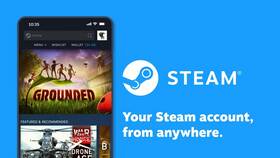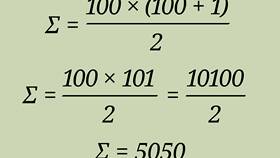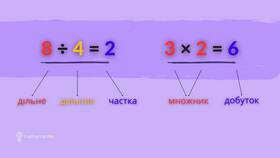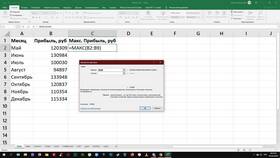Excel предоставляет несколько способов для подсчета суммы значений. Рассмотрим основные методы суммирования данных в таблицах Excel.
Содержание
Базовые способы суммирования
Использование автосуммы
- Выделите ячейку под столбцом с числами
- На вкладке "Главная" нажмите кнопку "Автосумма" (Σ)
- Проверьте выделенный диапазон
- Нажмите Enter для подтверждения
Ручной ввод формулы
- Введите знак равно (=) в ячейке
- Напишите SUM(
- Выделите диапазон ячеек или введите адреса вручную
- Закройте скобку и нажмите Enter
Функции для суммирования
| SUM | Сумма всех чисел в диапазоне |
| SUMIF | Сумма с условием |
| SUMIFS | Сумма с несколькими условиями |
| SUBTOTAL | Сумма с учетом фильтрации |
Примеры формул
Простое суммирование
=SUM(A1:A10) - сумма ячеек с A1 по A10
Суммирование с условием
=SUMIF(B1:B10;">100") - сумма значений больше 100 в диапазоне B1:B10
Сумма по нескольким критериям
=SUMIFS(C1:C10;A1:A10;"Январь";B1:B10;">500")
Суммирование в строках
- Выделите диапазон ячеек в строке
- Используйте автосумму или введите =SUM(
- Укажите адреса ячеек через точку с запятой: =SUM(A1;B1;C1)
- Или укажите диапазон: =SUM(A1:C1)
Сумма с пропусками
| Проблема | Решение |
| Текст в ячейках | Функция SUM автоматически игнорирует текст |
| Пустые ячейки | Не влияют на результат суммирования |
| Ошибки в данных | Используйте =AGGREGATE(9;6;A1:A10) |
Сумма видимых ячеек
- Примените фильтр к данным
- В ячейке для суммы введите =SUBTOTAL(9;A2:A100)
- Где 9 - код функции SUM для SUBTOTAL
- A2:A100 - ваш диапазон данных
Быстрые способы просмотра суммы
Строка состояния
- Выделите нужные ячейки
- Посмотрите в строку состояния внизу окна Excel
- Там отобразится сумма выделенных значений
Таблица Excel
- Преобразуйте диапазон в таблицу (Ctrl+T)
- На вкладке "Конструктор" включите "Строка итогов"
- В появившейся строке выберите "Сумма"
Советы по работе с суммами
| Совет | Описание |
| Именованные диапазоны | Используйте имена для удобства: =SUM(Продажи) |
| Абсолютные ссылки | Фиксируйте диапазон: =SUM($A$1:$A$10) |
| Проверка формул | Используйте F9 для проверки частей формулы |
Ошибки при суммировании
- #ЗНАЧ! - попытка сложить текст
- #ССЫЛКА! - неверный диапазон
- Неправильный результат - скрытые строки или фильтры
- Отсутствие обновления - включите автоматический пересчет
Заключение
Excel предлагает множество способов для подсчета сумм - от простого сложения до сложных вычислений с условиями. Освоив базовые техники суммирования, вы сможете эффективно работать с числовыми данными в таблицах.